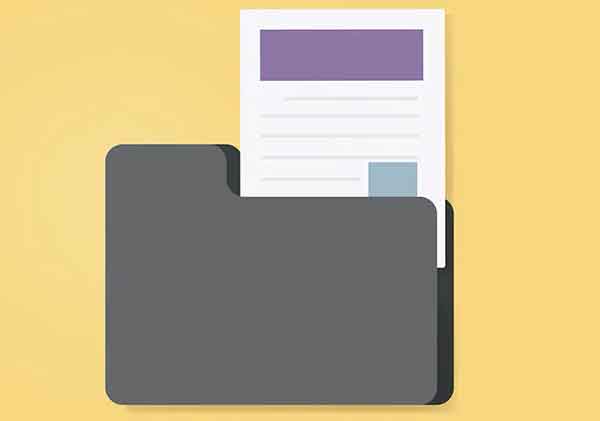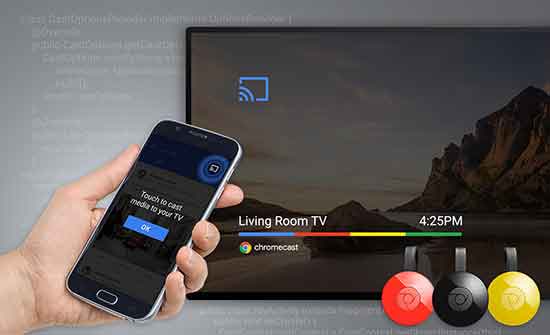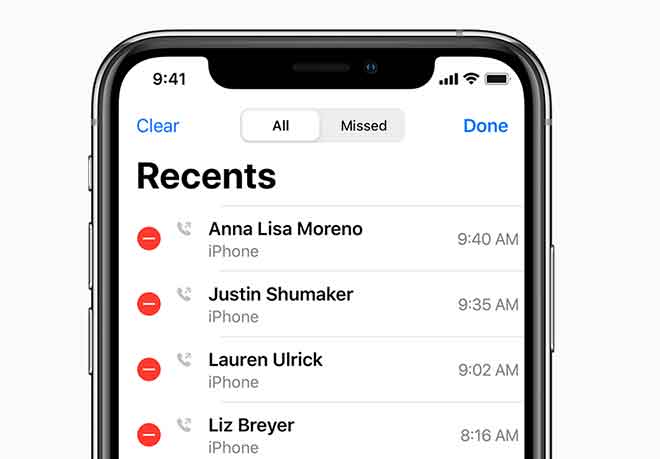Как запустить APK-файлы в Windows 10
Если у вас есть устройство Android, вы должны знать, что файлы APK играют важную роль практически во всех аспектах использования вашего телефона или планшета. Фактически, все те приложения, без которых вы не можете жить, на самом деле являются файлами APK.
Вам может быть интересно, можно ли использовать эти файлы на устройствах с Windows 10. В одиночку, нет; Windows 10 не распознает APK-файл. Однако есть способы запускать файлы APK на устройстве с Windows 10. Вот все, что вам нужно знать.
Запуск файла APK с помощью эмулятора
Эмуляция – увлекательное понятие. С момента зарождения эстафет и перфокарт люди были в восторге от этого. Хотя с тех пор прошло много лет, эмуляция так и не стала мейнстримом.
Были попытки, особенно «перевести» консольные игры на «язык» ПК. При таком большом количестве расхождений между различными устройствами эмуляция никогда не выполнялась правильно.
Программы для Windows, мобильные приложения, игры - ВСЁ БЕСПЛАТНО, в нашем закрытом телеграмм канале - Подписывайтесь:)
Хотя смартфоны ни в коем случае не являются простой технологией, они буквально меньше, чем устройства ПК. Это определенно означает намного меньше потребляемой мощности, что дополнительно решает некоторые другие проблемы эмуляции. В общем, эмуляция стала более чем возможной и достижимой.
Использование эмулятора BlueStacks
Хотя доступно множество эмуляторов APK, BlueStacks App Player является самым популярным. Официально BlueStacks – это способ заставить приложения работать. Однако, по сути, он работает под управлением полностью модифицированной ОС Android.
Фактически, вы даже можете получить через него доступ к Google Play Store и загрузить приобретенный контент. Фактически, BlueStacks маскируется под устройство Android и появляется в списке устройств Google Play.
Как это работает
После установки и запуска на вашем устройстве с Windows 10 BlueStacks загружается в обычном оконном режиме рабочего стола. У вас будет доступ к различным категориям приложений, таким как социальные сети, игры и т. Д.
Однако поиск приложения откроет Google Play Store так же, как на планшетных устройствах. Да, вы сможете перемещаться по интерфейсу так же, как на планшете Android. Да, вы можете загружать, устанавливать и использовать приложения для Android на этом плеере. Вы можете запустить приложение браузера Chrome (или любое другое) и использовать его как фактический браузер.
Фактически, вы даже можете загрузить и установить Apex, Nova или аналогичную стороннюю программу запуска. Вы также можете установить стороннюю программу запуска по умолчанию.
Полный доступ к Play Store означает больше, чем вы думаете. Это означает, что вам не придется сталкиваться с проблемой загрузки неопубликованных приложений и сталкиваться с бесчисленными ошибками на этом пути. BlueStacks просто запускает приложения за вас и отлично справляется с этим процессом.
Это не идеально
Однако BlueStacks не является официальным эмулятором Android. Он не запускает стандартную сборку, выполняемую устройствами Android. Было внесено множество изменений, чтобы приложения APK работали на ПК с Windows 10. Не ждите, что приложения будут зависать на вас, но не удивляйтесь, если они тоже.
Вот почему BlueStacks не используется при разработке приложений – на BlueStacks все будет отображаться иначе, чем на реальном устройстве Android.
Держатель ПК
Порты – это не совсем эмуляторы; Другими словами, это не совсем «инструменты, позволяющие использовать Android». По сути, порты означают установку модифицированных версий Android в системах Windows 10. Есть два основных варианта, когда дело доходит до портов для ПК с Android: Ремикс ОС е Проект Android-x86.
К сожалению, ни один из них не работает идеально. Пользовательский интерфейс здесь не стандартный Android; скорее, он работает на коде проекта x86, который был изменен для обеспечения взаимодействия с пользователем на рабочем столе. Это неплохая вещь, поскольку вы будете использовать систему на настольном компьютере.
В качестве альтернативы вы можете попробовать запустить ОС Android, используя VirtualBox. Это быстрее, чем официальный эмулятор Android, но не так эффективно и быстро, как BlueStacks. Кроме того, вы не получите интеграции с Google Play.
Запуск APK через Chrome
Одна из самых крутых особенностей Chromebook – то, что он может запускать файлы APK. Это очень простая операционная система, не способная на многое, но она прекрасно работает с APK. Как это сделать? Что ж, операционная система основана на Google Chrome, так что она должна что-то делать со знаменитым браузером, верно? ХОРОШО.
В Chrome есть инструмент, позволяющий тестировать приложения Android в браузере.
Но зачем вам запускать такое приложение для Android? Что ж, все действительно просто. Любой опытный пользователь Chromebook скажет вам, что он активно использует приложения Android на своих ноутбуках из-за отсутствия лучшей альтернативы. Но зачем пользователю Windows 10 запускать файл APK?
Что ж, есть некоторые приложения для Android, у которых нет веб-эквивалента для браузера. Например, Evernote е Snapchat. Итак, есть много отличных игр, которые вы, возможно, захотите запустить, даже приложения, которые неудобно использовать на маленьком экране. Именно поэтому некоторые люди вообще покупают Chromebook.
Не волнуйтесь, вам не нужно покупать Chromebook, чтобы использовать эти функции. К счастью, Google Chrome отлично справляется с этой задачей в вашей операционной системе Windows 10.
Скачать инструмент
Google Chrome не позволяет запускать файлы APK с нуля. Нет никакой очевидной особенности, которая позволила бы вам сделать это таким образом. Вам нужно будет загрузить инструмент под названием ARC Welder. Этот инструмент представляет собой расширение Chrome, которое вы найдете, выполнив поиск по нему, как если бы вы искали любое другое расширение. Добавьте его в Chrome, и вы сможете запускать на нем приложения по одному.
- Апри Chrome и все Chrome Wb Store.
- Теперь введите ARC Welder, выберите его и нажмите «Добавить в Chrome».
- Итак, убедитесь, что он активен, проверив свои расширения.
Отличительной особенностью ARC Welder является то, что он работает в операционных системах, отличных от Chrome (macOS, Windows 10 и Linux). Однако он специально разработан для Chrome OS. Имейте в виду, что на устройствах с Windows 10 могут возникать ошибки.
Получите в свои руки файлы APK
Теперь, когда вы скачали и установили инструмент, необходимый для запуска приложений Android через Chrome, пришло время заполучить APK-файлы. В Интернете доступны различные базы данных APK. Файлы APK найти несложно. Итак, просто используйте Google и обратите внимание на надежность конкретного сайта APK, который вы посещаете.
Запуск файла APK с помощью ARC Welder
- После того, как вы скачали APK-файл, просто нажмите «Добавить APK», чтобы начать его тестирование. Через несколько секунд приложение должно загрузиться.
- Итак, все, что вам нужно сделать, это выбрать ориентацию, масштабирование приложения, форм-фактор и аналогичные детали.
- По завершении нажмите кнопку «Тест» в правом нижнем углу окна ARC Welder. Приложение должно загрузиться. Имейте в виду, что приложения могут не загружаться, аварийно завершаться и сталкиваться с различными другими проблемами.
Использование Android Studio для запуска файлов APK
Если вы не знакомы с Android Studio, следуйте инструкциям, чтобы узнать, как настроить его для запуска файлов APK в Windows 10. Вам необходимо убедиться, что в вашей системе установлены инструменты SDK.
- Откройте Android Studio и выберите «Профиль» или «Отладка APK».
- Затем выберите нужный файл APK на своем компьютере, чтобы запустить его, и нажмите ОК.
- Просмотрите APK на эмулируемом устройстве.
Использование Android SDK для запуска файлов APK
Вы также можете использовать Android SDK для запуска файлов APK с минимальной загрузкой. Убедитесь, что вы загрузилиSDK для Android с веб-сайта.
- Щелкните меню “Пуск”, введите ” панель управления ”В строке поиска начните вводить текст и нажмите Панель управления.
- Затем нажмите «Система», это перенесет вас на новый экран.
- Теперь нажмите «Дополнительные параметры системы», он находится в правой части экрана.
- Затем нажмите Environment Variables…, он находится внизу вкладки.
- Теперь прямо в разделе «Пользовательские переменные» выберите «Создать» …
- Digita » ANDROID_HOME В качестве имени переменной введите путь к папке Android SDK.
- Теперь также в разделе «Пользовательские переменные» выберите переменную «Путь» и нажмите «Изменить …».
- Затем нажмите «Создать» и введите « % ANDROID_HOME% tools;% ANDROID_HOME% tools bin;% ANDROID_HOME% platform-tools «, Нажмите Enter, а затем нажмите OK.
- Наконец, откройте окно командной строки, введите ” adb ”И нажмите Enter, чтобы проверить, работает ли он.
Дополнительные ответы на часто задаваемые вопросы
Безопасна ли установка BlueStacks?
Да, BlueStacks полностью безопасен. Это сертифицированный инструмент, который гарантирует отсутствие дополнительных приложений в комплекте с ним. Однако здесь есть риски. Использование BlueStacks не дает вам свободы устанавливать какие-либо файлы APK на ваш компьютер. BlueStacks – это виртуальная машина, которая позволяет загружать и использовать приложения Android в Windows 10. Однако, если вы не загружаете приложение из надежного источника, нет гарантии, что оно безопасно.
Но да, BlueStacks сам по себе на 100% безопасен. Будьте осторожны при загрузке после установки BlueStacks.
Что такое APK-файлы?
Любой файл с расширением APK (.apk) называется «файлом пакета Android». Они используются для хранения приложений Android, работающих на устройствах с ОС Android. Обычно файлы APK хранятся в формате ZIP и загружаются непосредственно на устройства Android с помощью такой службы, как Google Play Store. Конечно, некоторые веб-сайты позволяют вам скачивать APK-файлы самостоятельно.
В APK запускаются только программы для Android?
Файлы APK – это пакеты, которые распространяют приложения на Android. Они существуют для того, чтобы устройства Android могли читать код, хранящийся в файлах APK. Запуск программы, отличной от Android, с использованием APK будет означать создание приложения, которое вы не хотите запускать на Android с намерением работать на Android. Поэтому да, файлы APK работают только в программах Android.
Законны ли эмуляторы Android?
Прежде чем даже начать дебаты о законности эмуляторов Android, просто подумайте о том, что файлы APK доступны в формате с открытым исходным кодом. Да, это означает, что вы можете официально и легально использовать файлы APK. Как вы запускаете эти приложения на устройствах, отличных от Android? Что ж, эмуляторы явно являются одним из основных ответов здесь. Например, BlueStacks на 100% сертифицирован, безопасен и легален. Многие другие эмуляторы также легальны.
Как найти APK из приложения для Android?
В отличие от Windows 10, жесткая структура папок незаметна на устройствах Android. Хотя вы можете перейти в папку установки в любом приложении для ПК и просмотреть файлы, на устройствах Android это не работает. Если ваше устройство имеет root-права, вы можете найти APK-файл для установленного вами приложения в / data / app. Если вы ищете APK-файл стандартного приложения, вы можете найти его в корневых папках / system / app или / system / priv-app.
Windows 10 – это файл APK
Есть много способов использовать файлы APK на вашем устройстве с Windows 10. Конечно, вам понадобится инструмент для их установки. Используйте эмулятор, такой как BlueStacks, запускайте их через приложение ARC Welder в Google Chrome или используйте порт ПК. В любом случае, есть способы тестировать, запускать и даже использовать приложения Android на ПК с Windows 10.
Вы пробовали какой-либо из вышеперечисленных методов? Какой из них вы предпочли? Сталкивались ли вы с проблемами с файлами APK? Какие из них вам не удалось выполнить в своей системе Windows 10? Не стесняйтесь присоединиться к обсуждению в разделе комментариев ниже и поделиться своими мыслями по этому поводу.
Программы для Windows, мобильные приложения, игры - ВСЁ БЕСПЛАТНО, в нашем закрытом телеграмм канале - Подписывайтесь:)